Excel で数値を百万単位に四捨五入する方法 (例付き)
次の数式を使用すると、Excel で数値を百万単位に四捨五入できます。
式 1: 数値を 100 万の位に四捨五入します
=ROUND( B2 ,-6)
この特定の数式は、セルB2の数値を最も近い 100 万の位に四捨五入します。
たとえば、セルB2に1,453,000が含まれている場合、この数式は1,000,000を返します。
式 2: 小数点第 1 位を使用して数値を 100 万単位に四捨五入します。
=ROUND(( B2 /1000000),1)&"M"
この特定の数式は、セルB2の数値を小数点第 1 位を使用して最も近い 100 万の位に四捨五入します。
たとえば、セルB2に1,453,000が含まれている場合、この数式は1.5Mを返します。
式 3: 小数点 1 つとドル記号を使用して数値を最も近い 100 万の位に四捨五入します
="$"&ROUND(( B2 /1000000),1)&"M"
この特定の数式は、セルB2の数値を小数点第 1 位を使用して最も近い 100 万の位に四捨五入します。
たとえば、セルB2に1,453,000が含まれている場合、この数式は$1.5 millionを返します。
次の例は、これらの各式を実際に使用する方法を示しています。
例: Excel で数値を百万単位に四捨五入する
さまざまなスポーツ選手の年収を示す次のデータ セットが Excel にあるとします。
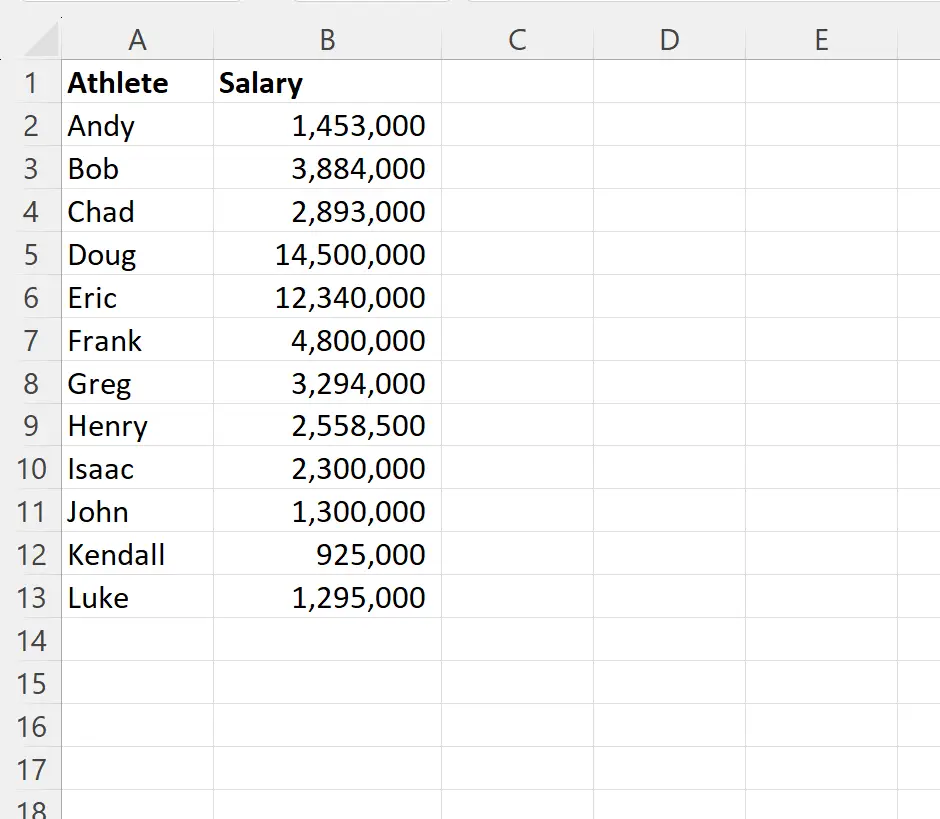
セルC2 、 D2、およびE2に次の数式を入力して、列 B の値をさまざまな形式を使用して最も近い 100 万の位に丸めることができます。
- C2 : =ROUND(B2,-6)
- D2 : =ROUND((B2/1000000),1)&”M”
- E2 : =”$”&ROUND((B2/1000000),1)&”M”
次に、これらの数式をクリックして、各列の残りのセルにドラッグします。
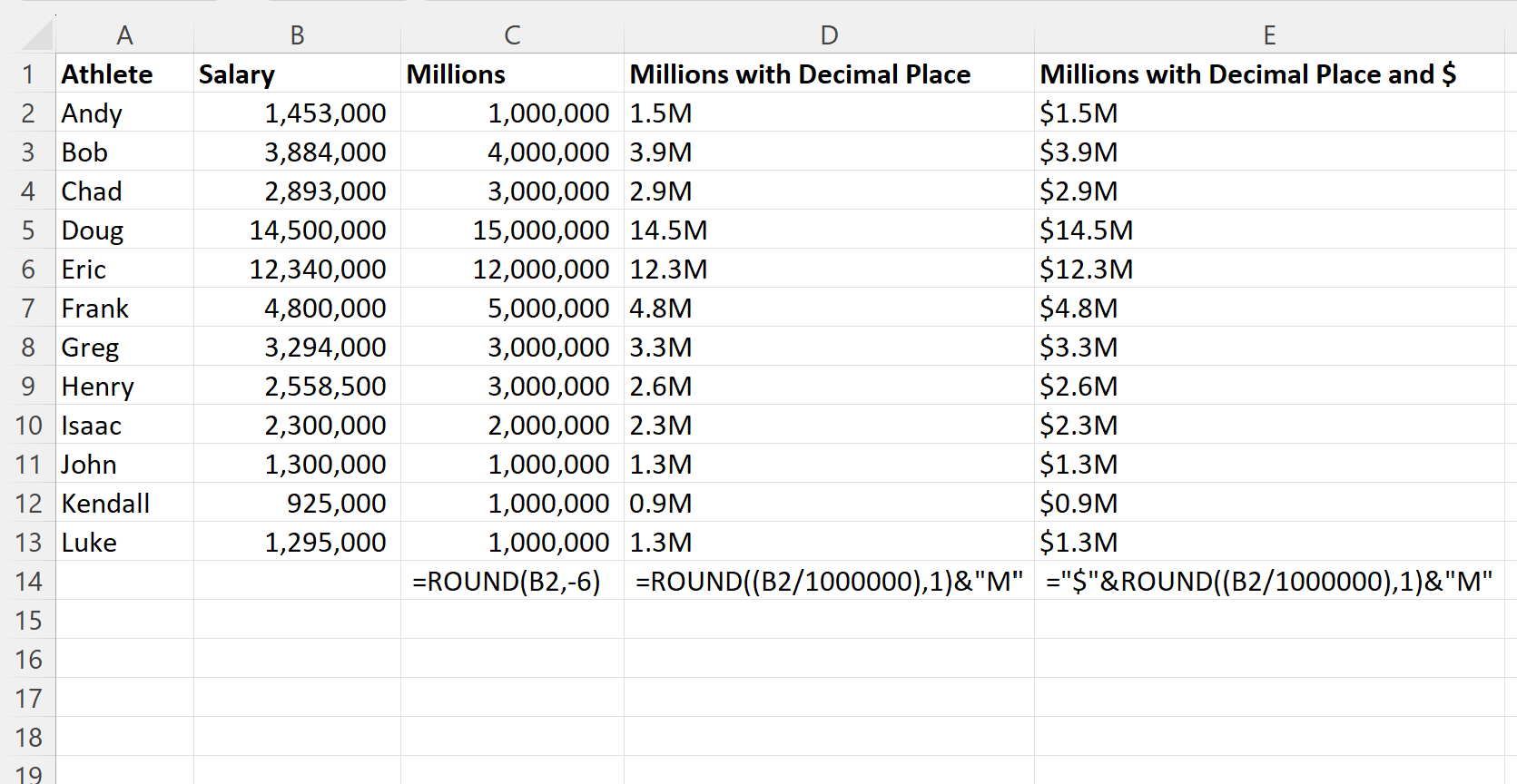
列 C、D、および E には、列 B の数値が最も近い 100 万の位に四捨五入された別の形式で表示されるようになりました。
ROUND関数の最後の引数の値を変更することで、別の小数点以下の桁数に丸めることもできることに注意してください。
たとえば、次の式を使用して、各数値を 100 万の位から小数点以下 2 位に四捨五入することができます。
=ROUND(( B2 /1000000),2)&"M"
たとえば、セルB2に1,453,000が含まれている場合、この数式は1.45Mを返します。
追加リソース
次のチュートリアルでは、Excel で他の一般的なタスクを実行する方法について説明します。
Excelで有効数字に四捨五入する方法
Excelで最も近い0.25に四捨五入する方法
Excelで小数点以下2桁を四捨五入せずに表示する方法